時間:2016-12-22 來源:互聯網 瀏覽量:
用戶在保存word文檔時係統彈出“此文件為隻讀”提示窗口(如圖),導致無法對文件進行保存,這給我們編輯文檔帶來一定麻煩,本人也遇到過這個問題,雖然解決辦法很多,但每個人的問題都不一樣,單一的辦法也許解決不了。下麵就跟大家分享word保存總提示另存為的幾種解決方法。
具體方法如下:
解決方法1:
1、首先確定下自己要打開的文檔是否勾選了“隻讀”,如果勾選了“隻讀”,隻要取消勾選後確定即可解決問題,如果沒有勾選,則嚐試下列其他方法。
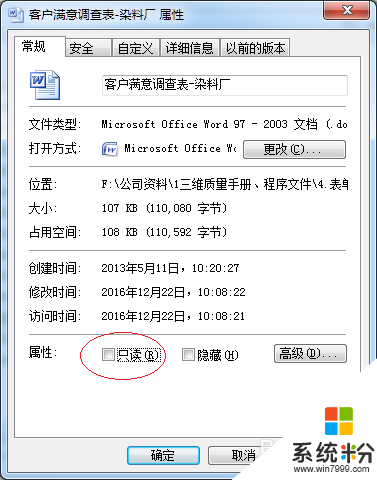
解決方法2:
1、以另存的方式保存文檔
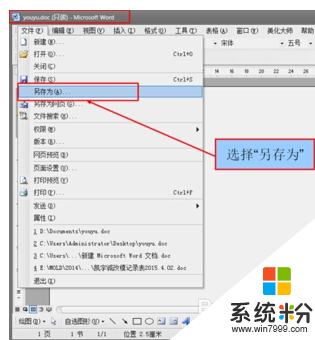
2、在彈出的另存為對話框中,修改一下文件的名稱(注意一定不能和打開的這個文件重名),就可以點擊保存了
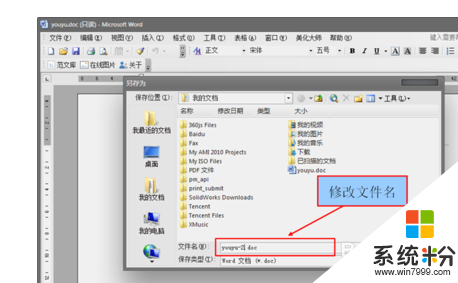
3、再找到我們另存為的那個文檔,現在這個文檔我們就可以隨時修改隨時保存了。
解決方法3:
1、習慣性邊編輯邊保存。有時候再寫進去一些東西,保存的時候就提示是隻讀文檔了。如果這時把這個隻讀的文檔關掉,再打開這個文檔,又可以編輯、保存了。一會兒又出問題,此類問題需要改下word的配置,點擊word2007左上角那個標誌===【word選項】===【高級】==向下拉條至==【保存】==取消【允許後台保存】,這裏沒有勾就可以了
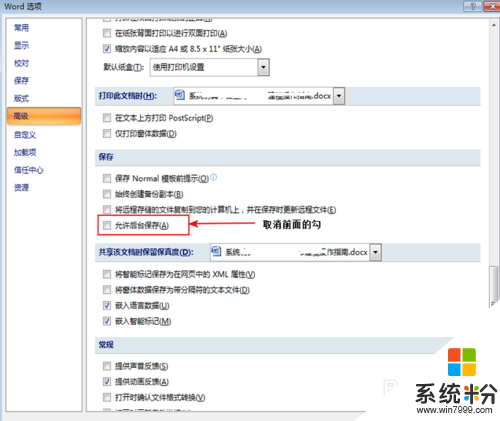
解決方法4:
1、文件屬性中未勾選“隻讀”,但編輯文件後提示為“隻讀”無法直接保存,應該是存放該文檔的文件夾設置為網絡共享了!
2、辦法a:關閉文件夾共享,找到文檔所屬的文件夾,鼠標右鍵,在“共享”選項上選擇“不共享”
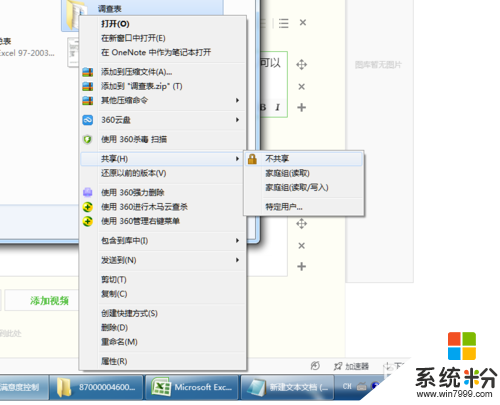
3、選擇“不共享”
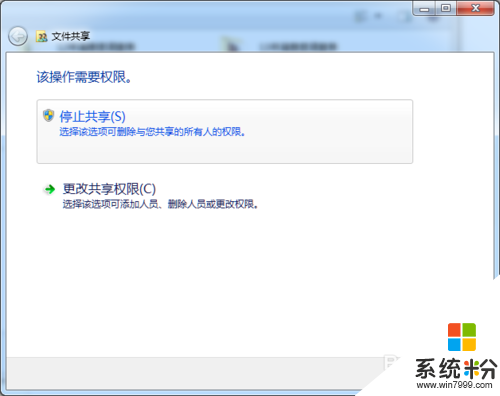
4、辦法b:如果不想關閉網絡共享,則需要修改共享權限--允許網絡用戶更改我的文件或允許讀寫
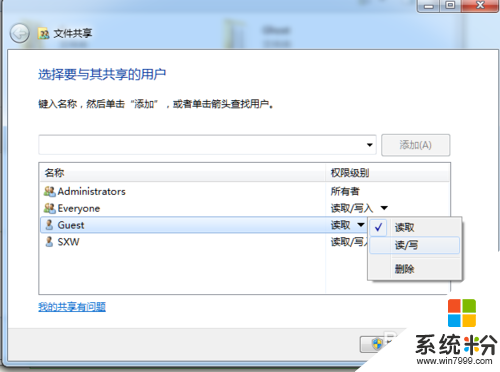
【word保存總提示另存為的幾種解決方法】的全部內容這就為大家介紹完了,如果你遇到相同的問題,不知道怎麼解決的話,不妨試試看吧。還有其他的ghost係統下載後使用的故障,都歡迎使用上係統粉查看相關的教程。